CHM文件是一种常见的HTML文件,它是以电子书的形式进行展示的。所以很方便用户进行阅读,但是不少用户反映说从网上下载下来的CHM文件不能打开,那么当你遇到WinXP系统CHM文件打不开该怎么办呢?不懂的朋友,来看看小编提供的解决方法吧!
方法/步骤:
1、当从网上兴冲冲下好CHM文件后,双击打开,却出现如下画面。
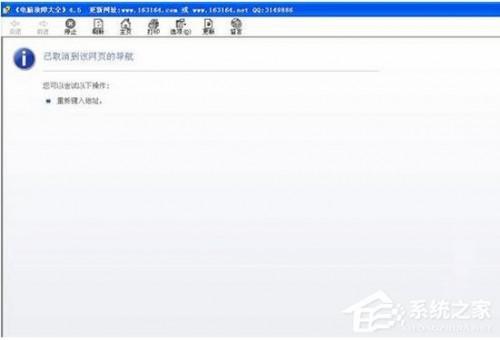
2、这个原因是CHM文件被阻止显示了,CHM文件在NTFS格式的硬盘里的时候就会被阻止显示。我们返回我的电脑,点中我们存放文件的硬盘,左边的信息显示文件系统为NTFS格式。
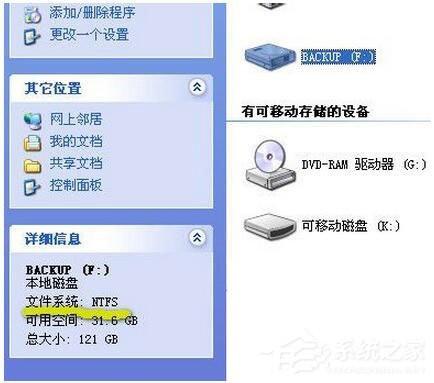
3、我们右击选中CHM文件,选属性。
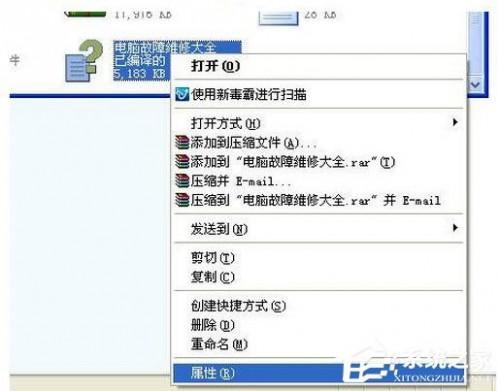
4、在属性里看到安全,点击“解除锁定”。

5、再点击应用,我们再次双击打开CHM文件,就可以打开了,如图。
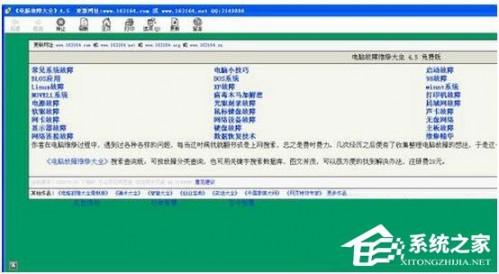
6、当然以上方法解决不了的话,也可以借助第三方软件,将CHM文件转成TXT或WORD格式进行阅读。
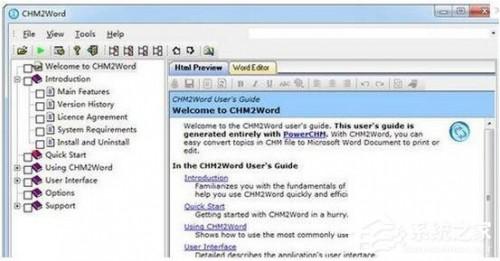
| Empire CMS,phome.net |
WinXP系统CHM文件打不开的解决方法就讲到这里了,大家首先要对下载下来的CHM文件进行解除锁定,然后再打开,如果还是不能打开的话,建议下载一些转换软件,然后进行转换之后在打开。
1、如果提示是:如果提示是Internet Explorer 不能链接到您请求的网页或者打开后“页面无法显示”。请下载jjhd.zip,执行。或在要打开的CHM文件上右键属性,会在底下属性中多了一个“解除锁定”,点击后就可以正常显示了。
jjhd.reg内容
REGEDIT4
[HKEY_LOCAL_MACHINE/SOFTWARE/Microsoft/HTMLHelp]
[HKEY_LOCAL_MACHINE/SOFTWARE/Microsoft/HTMLHelp/1.x/HHRestrictions]
"MaxAllowedZone"=dword:00000003
"UrlAllowList"=""
[HKEY_LOCAL_MACHINE/SOFTWARE/Microsoft/HTMLHelp/1.x/ItssRestrictions]
"MaxAllowedZone"=dword:00000003
"UrlAllowList"=""
以上内容复制到一个文本文件,然后把文件名后缀改成.reg,然后点击即可
2、如果提示是:"不能打开文件mk:@MSITStore:/****.chm"
| Empire CMS,phome.net |
造成这个故障有可能是您的系统中的Hhctrl.ocx文件丢失或者被其他版本的Hhctrl.ocx覆盖掉了,可以从相同的电脑或者安装光盘中拷贝过来一个,然后重新注册Hhctrl.ocx文件:具体步骤如下:
第一步:退出正在运行的所有程序,单击“开始-〉程序”;
第二步:在运行对话框键入"regsvr32 c:/windows/system/hhctrl.ocx"回车,或”regsvr32 /i hhctrl.ocx“出现"DllRegisterServer成功"消息确定,重启计算机即可。
3、其它方法
3.1,从windows的控制面板进入“语言和区域”-“区域选项”,如果区域不是中文请改为中文
3.2,把文件名称改为E 文的简单一点(a.chm),copy 到一个根目录下面,打开看看,如果不行,请重新下载,有的时候下载过程出了问题,看看是否OK
3.3,如果多数CHM都打不开,试试重新注册regsvr32 itss.dll
3.4,开始--运行--输入“regedit”,打开注册表,找到以下分支:
HKEY_LOCAL_MACHINE/SOFTWARE/Microsoft/HTMLHelp/1.x/ItssRestrictions
在其下新建DWORD键MaxAllowedZone,将其值取成3试一下
3.5,没有正确安装或被您删除了hh.exe文件,您可以到Windows/system32下查一下。如果是这样那您可以从别人的电脑上copy一个hh.exe ,放到上面那个目录里,再双击一个chm文件,让您选择程序就选那个C:/windows/hh.exe ,这样就恢复了chm文件和hh.exe的关联
3.6,如果以上几种情况都好的话,删除"hh.dat", 在目录
/Documents and Settings/%username%/Application Data/Microsoft/HTML Help 下,这个文件包含一些内容可能引起错误
4、开始--运行--输入“regedit”,打开注册表,找到以下分支:
HKEY_LOCAL_MACHINE/SOFTWARE/Microsoft/HTMLHelp/1.x/ItssRestrictions
在其下新建DWORD键MaxAllowedZone,将其值取成3试一下
5、没有正确安装或被您删除了hh.exe文件,您可以到Windows/system32下查一下。如果是这样那您可以从别人的电脑上copy一个hh.exe ,放到上面那个目录里,再双击一个chm文件,让您选择程序就选那个C:/windows/hh.exe ,这样就恢复了chm文件和hh.exe的关联
6、如果以上几种情况都好的话,删除"hh.dat", 在目录
/Documents and Settings/%username%/Application Data/Microsoft/HTML Help 下,这个文件包含一些内容可能引起错误。
您试试我们给您提供的方法哦,保证可以解决您的问题!





